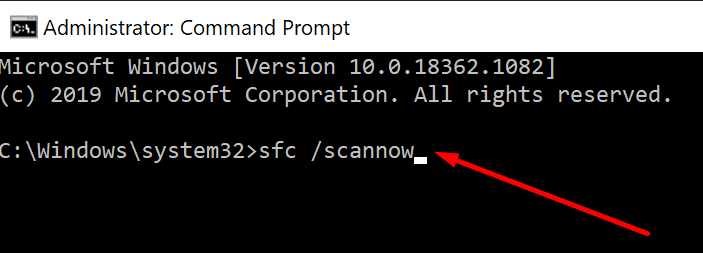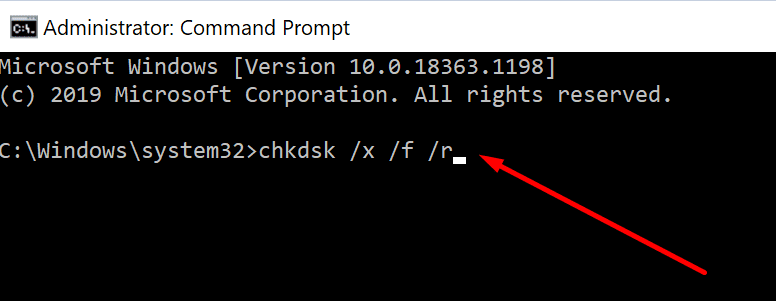Los errores de Blue Screen of Death son realmente molestos. Todo el mundo los odia. Si su computadora falla con el Excepción del controlador del filtro de registro Error de BSOD, estos son los pasos de solución de problemas que se deben seguir para resolver el problema.
Solucionar errores de excepción del controlador del filtro de registro en la PC
Si ya desconectó dispositivos externos y reinició su computadora, pero el error persiste, esto es lo que debe hacer a continuación.
Actualice, reinstale o restaure sus controladores
¿Sabía que los controladores obsoletos o corruptos a menudo provocan errores BSOD? Actualizar o reinstalar sus controladores puede ayudarlo a deshacerse de este error de excepción de controlador de filtro de registro.
- Inicie el Administrador de dispositivos.
- Luego, verifique si hay signos de exclamación amarillos junto a sus controladores.
- Si lo hay, haga clic con el botón derecho en ese controlador y seleccione Actualizar el controlador.
- Si la actualización de los controladores no funcionó, intente reinstalarlos. Los pasos a seguir son los mismos. La única diferencia es que seleccionará Desinstalar el dispositivo esta vez.
- Reinicia tu computadora.
Notar: Por otro lado, si recibe este error poco después de actualizar sus controladores, intente restaurarlos. Haga clic derecho en su controlador, seleccione Propiedades y haga clic en el Conductor lengua. Luego seleccione el Vuelta hacia atrás botón.
Actualiza tu sistema operativo
Si no ha actualizado su sistema operativo durante mucho tiempo y hay actualizaciones esperando ser instaladas, continúe e instálelas.
Ir a configuraciones → Actualización y seguridad → actualizacion de Windows → golpea el Buscar actualizaciones botón.
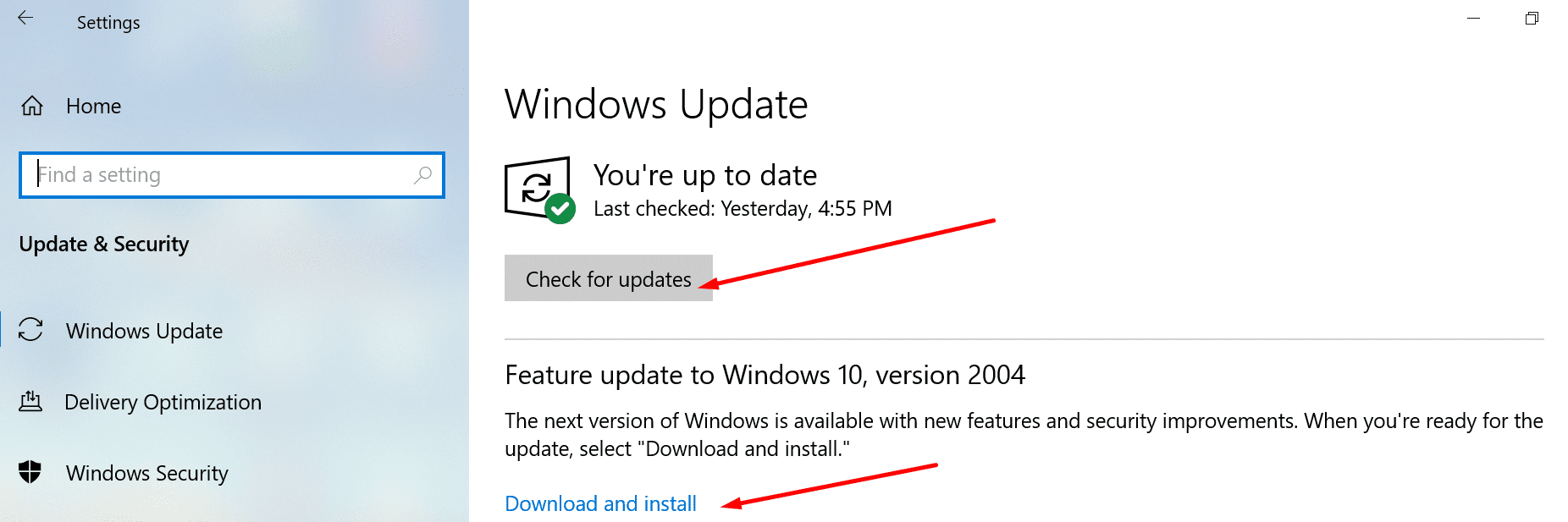
Ejecute SFC, CHKDSK y DISM
Los archivos del sistema dañados o faltantes pueden desencadenar errores BSOD. A continuación, le indicamos cómo solucionarlos:
- Escriba el comando en el cuadro de búsqueda de Windows.
- Luego haga clic derecho en Símbolo del sistema como seleccione Ejecutar como administrador.
- Ingrese y ejecute el sfc / scannow pedido.

- Entonces ejecuta el chkdsk / x / f / r pedido.

- Después de eso, reinicie su computadora. Compruebe si el problema persiste.
- Si es así, ingrese los siguientes comandos y presione Enter después de cada uno para solucionar los problemas de DISM:
- Dism / Online / Cleanup-Image / ScanHealth
- Dism / Online / Cleanup-Image / CheckHealth
- Dism / Online / Cleanup-Image / RestoreHealth.
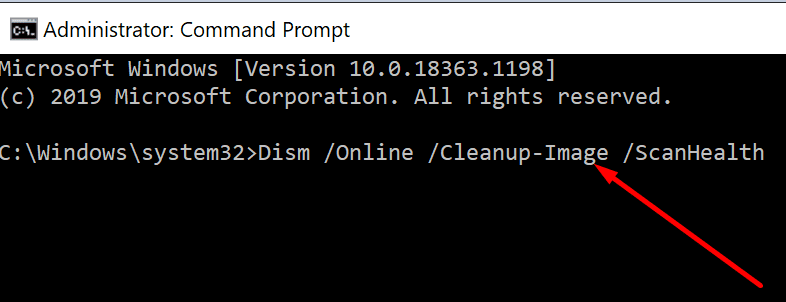
Desinstalar programas de terceros
Los programas de terceros que no son compatibles con su dispositivo también pueden desencadenar errores BSOD, incluido el error de excepción del controlador del filtro del registro. Intente desinstalar los programas instalados recientemente.
- Ir a Configuraciones.
- Para seleccionar Sistema.
- Luego ve a Aplicaciones y características.
- A continuación, ordene las aplicaciones por fecha de instalación.
- Seleccione el programa que desea desinstalar y luego presione el botón. Desinstalar botón.
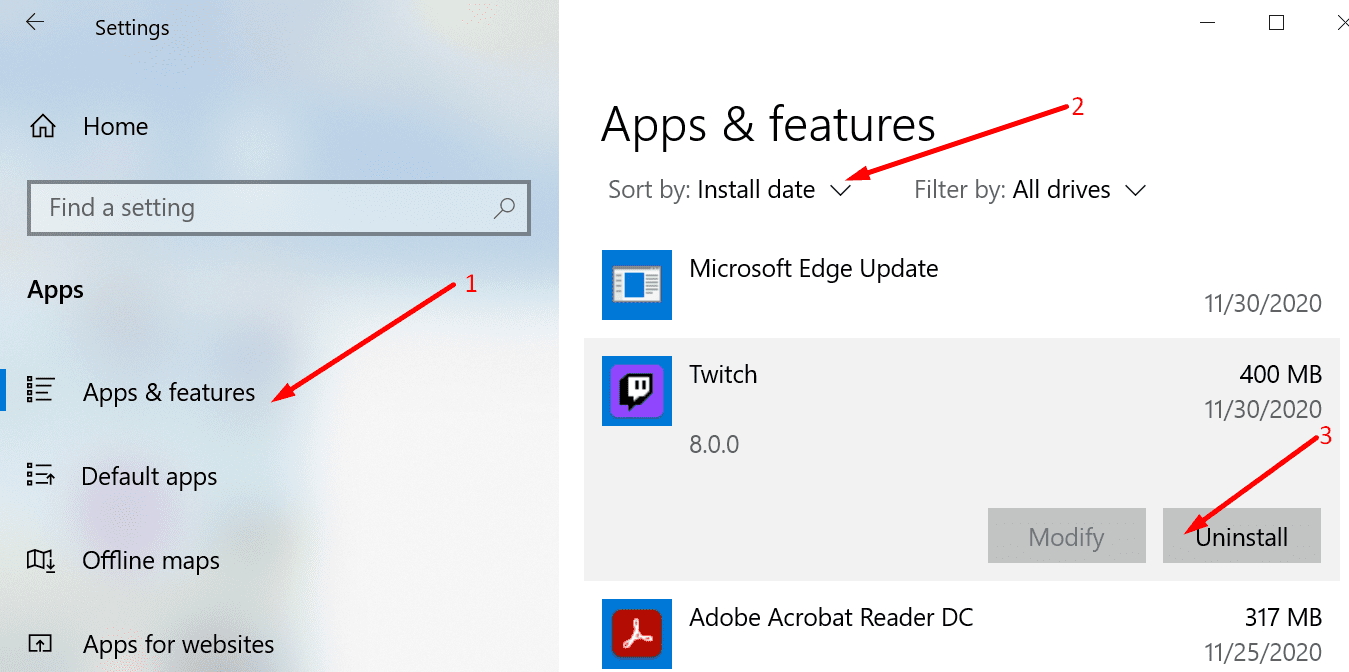
Las herramientas de overclocking a menudo causan errores BSOD porque ejercen demasiada presión sobre su hardware. Primero intente desactivarlos. Si eso no funciona, desinstale su software de overclocking.
Escanee su computadora en busca de virus
Las infecciones virales o de malware también pueden desencadenar este error. Utilice el antivirus integrado de Windows 10 o un antivirus de terceros para escanear su computadora en busca de malware.
Ejecute un análisis profundo, aunque a veces puede tardar más de una hora. De esta manera, se asegurará de escanear todos los archivos y carpetas de su dispositivo.
Compruebe si hay problemas de sobrecalentamiento
Si la temperatura de su computadora es anormalmente alta, su dispositivo puede fallar con varios errores BSOD para evitar más daños en el hardware. Asegúrese de que su computadora esté colocada en un área bien ventilada. Use un enfriador o una almohadilla de enfriamiento si a menudo ejecuta programas que consumen muchos recursos, como herramientas de procesamiento de video o software de overclocking.
Háganos saber si logró resolver el problema.